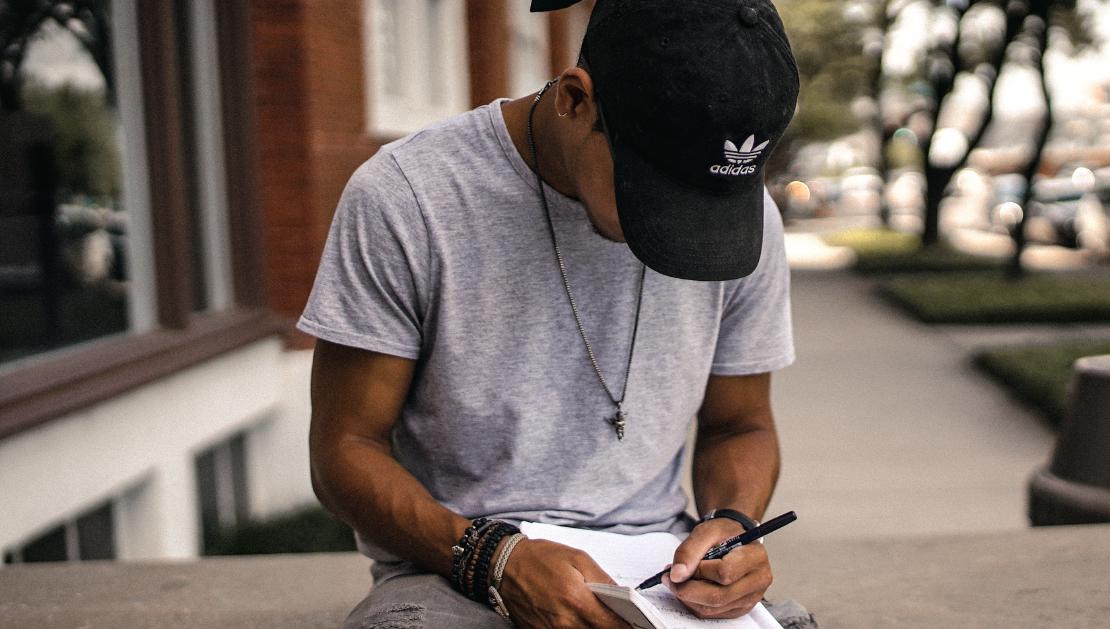Dalam dunia fotografi, senyuman adalah salah satu elemen yang dapat meningkatkan daya tarik foto secara signifikan. Namun, tidak semua foto dapat menangkap momen tersenyum secara sempurna. Beruntung, teknologi editing saat ini, khususnya perangkat lunak seperti Photoshop, memungkinkan kita untuk menciptakan efek yang diinginkan, termasuk menambah senyuman pada wajah subjek dalam foto. Dalam artikel ini, kita akan membahas langkah demi langkah cara membuat foto tersenyum di Photoshop dengan teknik editing yang mudah.
Untuk memulai proses ini, penting untuk memahami antarmuka Photoshop dan beberapa alat dasar yang sering digunakan. Dalam tutorial ini, kita akan mengeksplorasi alat seperti Liquify, Brush, dan Layer Mask yang sangat berguna dalam menciptakan senyuman yang alami dan halus.
Dengan mengikuti instrukturnya, Anda akan dapat membimbing diri sendiri melalui proses yang menghasilkan karya foto yang menawan.
Memahami Alat-Alat Dasar Photoshop
Sebelum menjelajahi teknik spesifik untuk menambahkan senyuman, penting untuk mengenal beberapa alat mendasar dalam Photoshop. Alat paling penting yang akan kita gunakan adalah:
- Liquify Tool: Alat ini memungkinkan pengguna untuk mengubah bentuk objek dalam foto, ideal untuk memodifikasi ekspresi wajah dengan lembut.
- Brush Tool: Digunakan untuk menambahkan bayangan atau highlight agar hasil editing terlihat lebih alami.
- Layer Mask: Alat yang memudahkan dalam mengatur area mana dari gambar yang akan diedit tanpa merusak gambar asli.
Setelah memahami fungsi-fungsi dasar ini, Anda siap untuk mulai mengedit foto agar terlihat lebih ceria dengan senyuman.
Langkah-Langkah Membuat Senyuman di Photoshop
Untuk memudahkan proses, berikut adalah langkah-langkah sistematis dalam menambahkan senyuman pada foto :
- Membuka Foto: Mulailah dengan membuka foto yang ingin Anda edit di Photoshop. Pastikan foto tersebut memiliki resolusi tinggi untuk hasil yang optimal.
- Menggunakan Liquify Tool: Pilih Filter > Liquify. Di jendela yang muncul, gunakan alat Forward Warp untuk menarik sudut bibir ke atas, menciptakan kesan senyuman. Pastikan untuk melakukan ini dengan lembut agar tidak terlihat berlebihan.
- Menyesuaikan Detail: Setelah senyuman terbentuk, periksa detail di sekitar area mulut. Gunakan alat Brush dan Layer Mask untuk memperhalus area yang dikoreksi sehingga terlihat alami.
- Menambah Bayangan dan Highlight: Gunakan Brush Tool untuk menambahkan sedikit bayangan dan highlight di dekat mulut agar senyuman terlihat lebih hidup. Pastikan untuk menggunakan warna yang sesuai dengan tone kulit subjek.
Menjaga Kealamian Hasil Editan
Salah satu tantangan terbesar dalam editing foto adalah menjaga agar hasil akhir terlihat natural. Berikut beberapa tips untuk memastikan senyuman yang Anda tambahkan tidak terlihat dipaksakan:
- Perhatikan Proposisi Wajah: Pastikan senyuman yang ditambah tidak terlalu mencolok dan sesuai dengan ekspresi wajah asli subjek.
- Hindari Saturasi yang Berlebihan: Saat Anda menambah warna atau kontras, pastikan bahwa tidak ada elemen yang terlihat terlalu “berlebihan” dibandingkan dengan sisa foto.
- Gunakan Zoom: Selalu periksa hasil editan pada level zoom yang berbeda. Ini membantu memastikan hasil akhir tetap alami ketika dilihat dari jarak jauh.
Kesimpulan
Photoshop memberikan banyak peluang untuk meningkatkan kualitas foto, salah satunya adalah dengan menambahkan senyuman yang ceria. Dengan memahami alat dan teknik yang tepat, siapa pun dapat mempelajari cara mengedit foto dengan efektif. Menggunakan metodenya yang telah dibahas, Anda dapat mengubah foto biasa menjadi sesuatu yang jauh lebih menarik dan menyenangkan. Ingatlah bahwa praktik dan eksperimen adalah kunci untuk meningkatkan kemampuan editing Anda. Semoga tutorial ini bermanfaat dan selamat berkreasi!